7 лучших HD-рекордеров экрана, которые вы должны попробовать для лучшего качества видео
В настоящее время каждый, кто создает короткий клип, учебник или любое другое видео, хочет получить лучшее качество для своего проекта. Поэтому им нужен HD-рекордер с экрана, они больше не удовлетворены простым захватом экрана. С современными технологиями легко добиться разрешения Full HD или 1080p; однако это все еще зависит от программного обеспечения, которое вы используете. Даже если вам нужно записать на экран все, что находится на вашем экране, зрители или вы будете в восторге от четких изображений. Следующие 7 средств записи экрана HD являются рекомендуемыми инструментами, которые вы можете попробовать в Windows или macOS.
7 лучших устройств записи экрана HD
Когда вы найдете высококачественный инструмент для записи экрана, вы можете запутаться в том, сколько инструментов вы можете увидеть на рынке. Итак, этот пост покажет вам семь лучших устройств записи экрана HD, которые помогут вам сократить список.
| Запись экрана | Качество записи HD | Встроенный редактор | Параметры экспорта | Зачем |
|---|---|---|---|---|
| AnyRec Screen Recorder | Полное HD, 4К | Передовой | MP4, AVI, FLV, GIF, MKV, WebM | Быстрая онлайн-запись видео и аудио. Гибкие настройки записи. |
| Bandicam | Полное HD, 4К | Передовой | MP4, AVI, WAV | Запись игры. Аппаратное ускорение. |
| Эзвид | Full HD | Базовый | WMV, МОВ, MP4 | Базовая запись экрана. Автоматический синтез голоса. |
| Снагит | Full HD | Передовой | MP4, GIF, WMV, AVI и т. д. | Быстрые снимки с простыми аннотациями. Командное сотрудничество. |
| OBS Studio | Высокого качества | Передовой | FLV, MP4, MKV, MOV, TS и другие. | Прямые трансляции, геймеры, динамичные онлайн-встречи. |
| Мороженое Screen Recorder | Full HD | Базовый | MP4, MKV, ВебМ | Оптимизированные записи, адаптированные для совещаний. Доступный. |
| CamStudio | Full HD | Нет | АВИ, SWF | Базовая запись экрана. Ограниченные возможности настройки. |
1. AnyRec Screen Recorder
AnyRec Screen Recorder — первый HD-рекордер, рекомендованный многими профессионалами. Это легкий настольный инструмент, который предлагает интуитивно понятный интерфейс с различными рекордерами в главном меню, включая аудио и веб-камеру. Он предназначен для более простой навигации, что помогает пользователям настроить качество видео в формате 1080p и выбрать нужную область экрана для захвата без особых усилий. AnyRec Screen Recorder является идеальным средством записи экрана HD для Windows и macOS.

Записывайте все содержимое экрана в полноэкранном режиме или в выбранной области экрана, которая настраивается в зависимости от предпочтений пользователя.
Поддержка MP4, MOV, WMV и WebM в качестве выходных форматов для сохранения видеофайла в стандартном контейнере.
Меню «Предпочтения» позволяет пользователям настраивать видеокодек, разрешение, качество и параметры звука.
Предоставьте другие функции, включая сочетания клавиш, снимки экрана и систему проверки звука для звука.
100% Безопасный
100% Безопасный
Как использовать лучший HD-рекордер:
Шаг 1.Нажмите кнопку «Бесплатная загрузка» в зависимости от ОС вашего устройства. После загрузки и установки запустите AnyRec Screen Recorder, чтобы начать запись экрана. Нажмите кнопку «Видеорегистратор» на главной странице, а затем настройте инструмент.

Шаг 2.Нажмите кнопку «Полный» для полноэкранного рекордера или нажмите кнопку «Пользовательский», чтобы выбрать часть экрана. Не забудьте включить системный «Звук», чтобы записать звук компьютера. «Микрофон» не является обязательным, если вы хотите добавить закадровый голос во время записи.

Шаг 3.Затем нажмите кнопку «REC», чтобы начать запись. На вашем экране появится меню виджетов, в котором вы сможете приостановить, остановить, сделать снимок экрана или нарисовать на экране. Нажмите кнопку «Стоп», когда закончите запись.

Шаг 4.Обрезаем видео от начала до конца. Найдите папку, в которой вы хотите сохранить выходные данные. Наконец, завершите все, нажав кнопку «Сохранить». Вы можете просмотреть видео из назначенной папки или с помощью опции «История записи» в программном обеспечении.

2. Bandicam
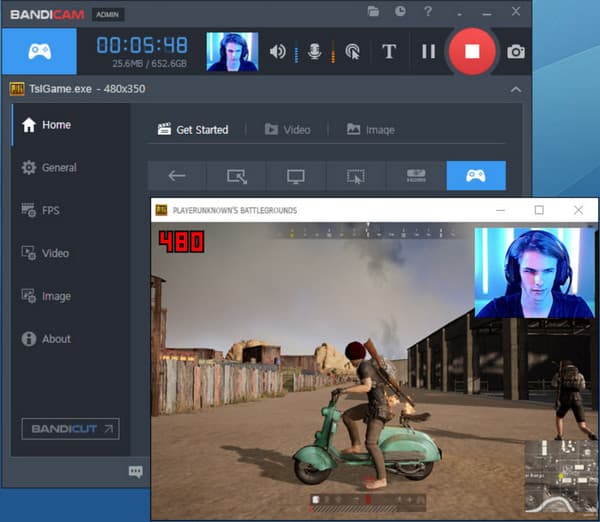
Bandicam — это мощный HD-рекордер, который позволяет снимать видео с разрешением от 1080p до 4K UHD с более высоким FPS. Он подходит для игр, учебных пособий и внешних устройств с настраиваемыми параметрами кодирования и кодека в соответствии с вашими предпочтениями. Этот экранный рекордер также позволяет записывать игры, использующие графические технологии OpenGL, Vulkan или DirectX.
Функции:
◆ Предоставьте различные устройства записи, такие как веб-камера и устройство записи игр.
◆ Рисование в реальном времени для использования во время записи.
◆ Поддержка одновременной записи звука и голоса.
◆ Разрешить пользователям устанавливать определенное время для записи.
3. Эзвид
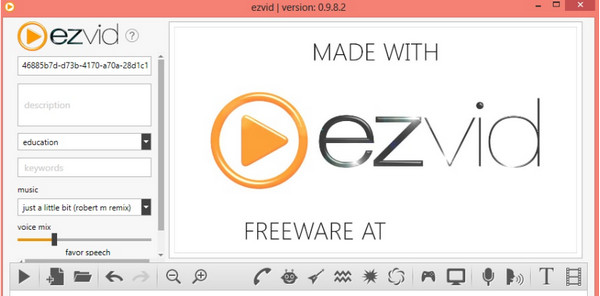
Если вы хотите инвестировать в сильно упакованный HD-рекордер с экраном, Ezvid — это то, что вам нужно. Это делает захват экрана более увлекательным благодаря его функциям, в то время как вы можете положиться на его быстрый процесс сохранения. Еще одна замечательная особенность Ezvid заключается в том, что вы можете загрузить программу записи экрана с любой версией Windows.
Функции:
◆ Встроенный видеоредактор и средство для создания слайд-шоу.
◆ Высокое разрешение с невероятной резкостью.
◆ Включите редактирование скорости воспроизведения и применение таких элементов, как текст.
◆ Используйте последние двоичные файлы C++ для использования современных основных процессоров и видеокарт.
4. Снагит
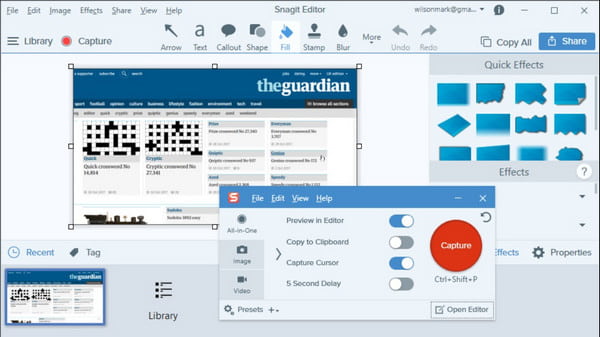
Исключительное высококачественное средство записи экрана позволяет записывать видео и делать снимки экрана. Лучше всего записывать онлайн-встречи и сложные обсуждения, тогда как вы неограниченно записываете их в хорошем разрешении. Snagit позволяет мгновенно обмениваться изображениями и видео через Microsoft Office, Gmail и т. д.
Функции:
◆ Добавьте контекст с помощью шаблонов и предустановок.
◆ Поддержка выходных форматов, таких как MP4 и GIF.
◆ Синхронизируйте записанные видео для переноса жидкости в устройства.
◆ Предлагайте необходимые инструменты, такие как триммер и обрезка.
5. Студия ОБС
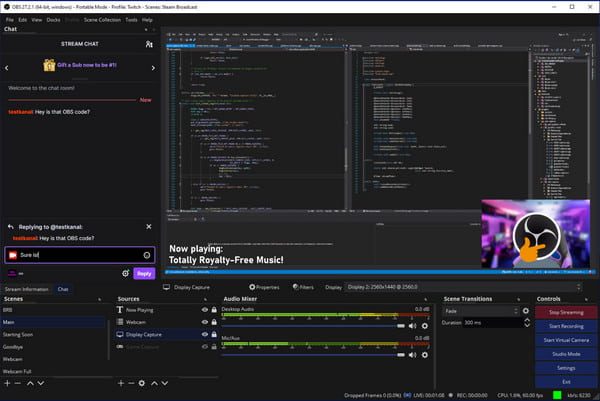
Этот HD-рекордер с экраном является одним из самых известных программ в Интернете. Хотя его интерфейс пугает и производит только высококачественные клипы, вы можете скачать OBS Studio бесплатно. Это открытый исходный код, поэтому вы можете настроить его систему для лучшего качества записи. Поскольку он кроссплатформенный, вы можете установить этот экранный рекордер на Windows, Linux и macOS.
Функции:
◆ Подходит для записи прямых трансляций и подкастов с разрешением 1080p.
◆ Обеспечьте аудиомикшеры в реальном времени.
◆ Откройте несколько источников во время записи.
◆ Разрешить пользователям настраивать 20 подключаемых модулей.
6. Устройство записи экрана мороженого
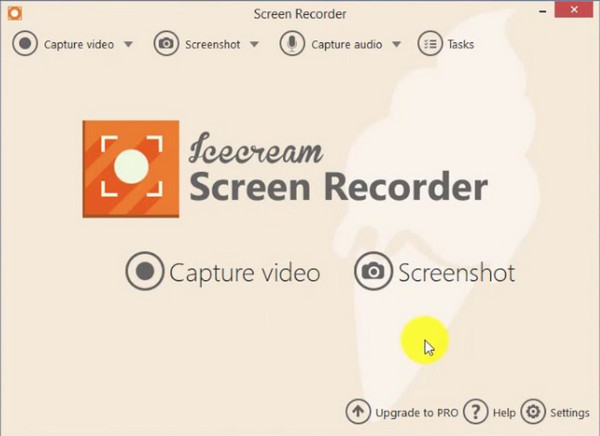
Предположим, вам нужен более быстрый способ записи экрана; этот HD-рекордер для вас. В отличие от первого профессионального программного обеспечения для записи экрана, Icecream Screen Recorder предоставляет вам самый простой способ записи высококачественного видео. Он также позволяет записывать внешние устройства, такие как смартфоны и веб-камеры.
Функции:
◆ Удобное переключение управления с управления на рабочий стол ПК.
◆ Поддержка выходных форматов, таких как MOV и WMV.
◆ Функции редактирования доступны после записи.
◆ Делайте несколько снимков экрана одновременно.
7. КамСтудио
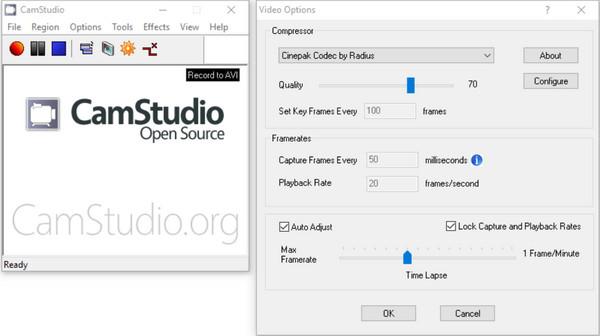
С момента своего первого выпуска в 2001 году CamStudio приобрела популярность как средство записи экрана HD. Он предоставляет стандартные инструменты захвата и настраиваемые части для захвата полных или частичных частей экрана пользователя. CamStudio идеально подходит, если вы записываете в течение долгих часов.
Функции:
◆ Поддержка захвата с помощью веб-камер.
◆ Меньший размер файла.
◆ Создание стандартного AVI с помощью встроенного производителя SWF.
◆ Обеспечьте функцию аннотации во время записи.
Дальнейшее чтение
Часто задаваемые вопросы о HD Screen Recorder
-
Является ли 1080p большим размером файла?
Если вы используете устройство записи экрана HD для захвата видео в формате 1080p, возможный файл, который вы можете получить, составляет 50 МБ в минуту. Если у вас нет огромного пространства для хранения и обновленного устройства, вы можете хранить файлы значительного размера в хорошем разрешении.
-
Какое рекомендуемое разрешение, кроме 1080p?
Если вам нужно хорошее качество видео, рекомендуемое разрешение — 720p с частотой от 60 до 120 кадров в секунду. Этого достаточно для создания записанного клипа с помощью устройства записи экрана. Это также отличный способ сэкономить место для хранения, если оно заканчивается.
-
Есть ли в Windows 10 средство записи экрана по умолчанию?
Да, в Windows 10 есть встроенная функция записи экрана, которая называется Xbox Game Bar, и идеально подходит для геймеров. записывать игры на Xbox или ПС. Вы можете максимально персонализировать инструмент, включая его основной интерфейс, сочетания клавиш и другие настройки. Чтобы активировать его, перейдите в настройки и найдите Game Bar. Включите его кнопку, чтобы включить его функции.
Заключение
HD-рекордеры экрана гораздо полезнее при создании учебных пособий или записи обсуждений. Хотя вы можете создавать высококачественные видеоролики, лучше всего изучить основные функции выбранного вами программного обеспечения. AnyRec Screen Recorder — это наиболее рекомендуемый настольный инструмент, на который вы можете положиться в обеспечении превосходного качества видео. Создайте лучшее видео с экрана с помощью AnyRec Screen Recorder Cегодня!
100% Безопасный
100% Безопасный
 Как записать последние 30 секунд игровых моментов в Windows
Как записать последние 30 секунд игровых моментов в Windows